Facebookに動画をアップロードすることは、お気に入りの個人的な瞬間やお気に入りの動画を世界中のより多くの人々と共有するための優れた方法です。また、この投稿では、FacebookデスクトップWebサイトまたはモバイルアプリを使用してFacebookにビデオをアップロードする方法について詳しく説明します。
最高のビデオメーカーであるMiniToolMovieMakerを使用して素晴らしいビデオを作成し、それをFacebookで共有しますか?このガイドでは、2つの異なる方法を使用してFacebookに動画を投稿する方法を紹介します。
Facebookに動画を投稿する方法
コンピューターから
ステップ1.ブラウザでFacebookWebサイトにアクセスし、ビデオをアップロードするFacebookホームページにアクセスします。
ステップ2.写真/ビデオをクリックします あなたのビデオをアップロードするためのボタン。次に、アップロードする動画ファイルを選択して、[開く]をタップします 。
ステップ3.「何を考えているか」セクションに動画についての考えを入力します。次に、編集をクリックします キャプションの追加、ビデオのトリミング、ビデオの回転、写真のタグ付けなどを行うことができるビデオ編集ウィンドウを開くオプション。
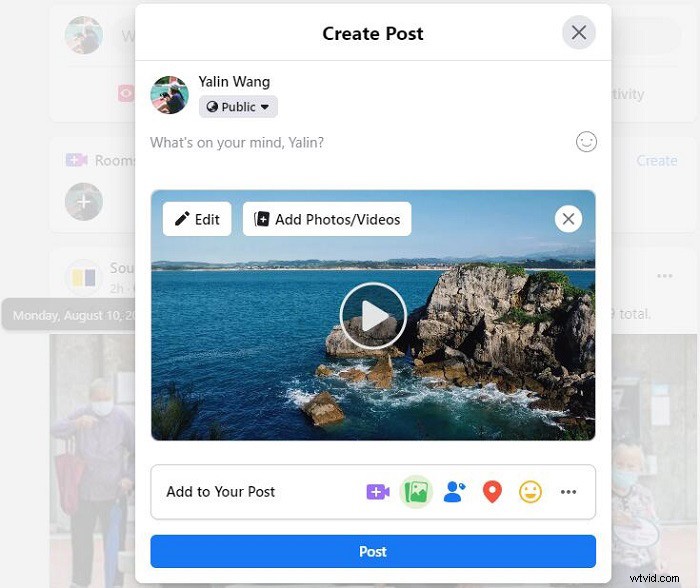
ステップ4.すべての詳細を入力したら、公開します。青い投稿をタップするだけです 下部にあるボタン。
モバイルデバイスから
ステップ1.Facebookアプリを開き、写真をクリックします オプションを選択すると、カメラロールがここに表示されます。 Facebookに投稿する動画を選択し、[完了]をクリックします 。または、記録をクリックすることもできます アイコンをクリックして新しいビデオを録画し、次へを押します 。
ステップ2.これで、動画の説明を入力したり、友達にタグを付けたり、この動画についての気持ちを伝えたり、動画の場所を追加したりできます。
ステップ3.完了したら、投稿をタップします 画面の右上隅にあります。ビデオはまもなくFacebookに追加されます。
関連記事:Facebookライブビデオをダウンロードする方法| 2つの方法
Facebookビデオアップロード仕様
- ビデオの比率:9:16から16:9
- ビデオファイルサイズ:4GB
- 最小ビデオ長:1秒
- 最大ビデオ長:240分
- 推奨されるビデオ形式:MP4およびMOV
- 推奨解像度:ファイルサイズと比率の制限を満たす、利用可能な最高のビデオ解像度をアップロードします
FacebookにYouTube動画を投稿する方法
YouTubeの共有機能を使用すると、数回クリックまたはタップするだけでYouTube動画をFacebookに投稿できます。
手順1.デバイスでYouTubeサイトにアクセスします。
ステップ2.共有する動画を検索して選択します。
ステップ3.動画を選択したら、共有を見つけてクリックします ビデオプレーヤーの下のアイコン。
ステップ4.Facebookを選択します ポップアップメニューの共有オプションから。下部のチェックボックスをオンにして、必要に応じて開始時間を入力することで、ビデオの開始時間を変更することもできます。
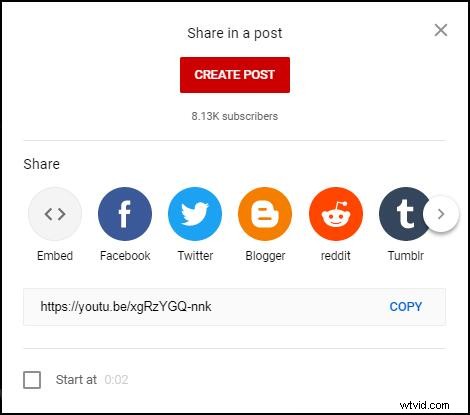
ステップ5.デスクトップでFacebookに既にサインインしている場合は、ビデオが投稿に表示されます。動画の投稿先はデフォルトでニュースフィードに設定されていますが、チェックボックスをオンにしてストーリーに追加することもできます。
ステップ6.終了したら、[Facebookに投稿]をクリックします ページの下部にあります。
投稿を読んだ後、Facebookにビデオを投稿する方法をマスターしましたか?思ったより簡単ですか、それとも難しいですか?ご質問やご提案がございましたら、admin @ wtvid.comまでお知らせいただくか、以下のコメントセクションで共有してください。
